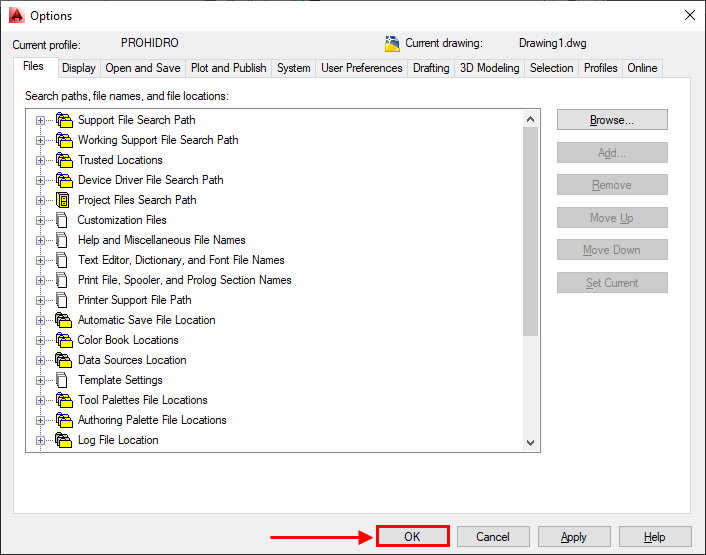O que você procura?
COMO EXECUTAR O SOFTWARE SEM SER COMO ADMINISTRADOR
Existem alguns casos onde não é possível a execução da ferramenta como administrador, com isso, será necessário realizar algumas configurações em sua plataforma CAD.
Abra o sem executar ele como administrador e acesse o OPTIONS (função do AutoCAD)
sem executar ele como administrador e acesse o OPTIONS (função do AutoCAD)
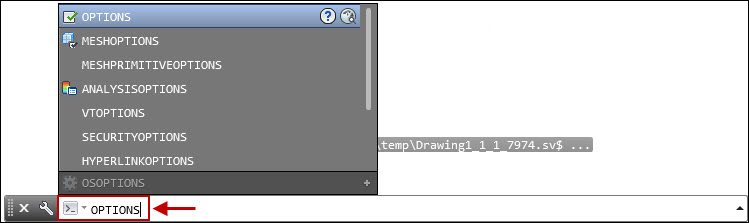
Feito isso, vá na aba FILES:
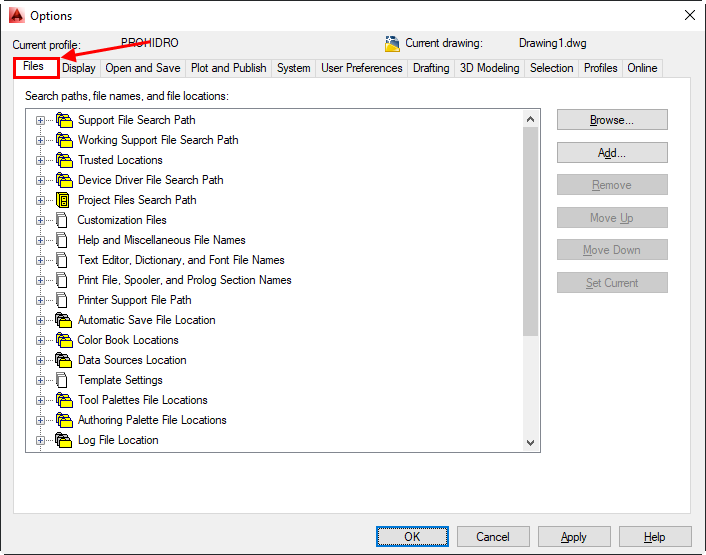
Existem diretórios que devem existir dentro do OPTIONS do PRO, porem eles apenas são criados quando abertos como administrador, este que na verdade é um requisito do WINDOWS (abrir como administrador).
Os diretórios que deverão ser editados (incluido algumas variáveis) são os demarcados abaixo:
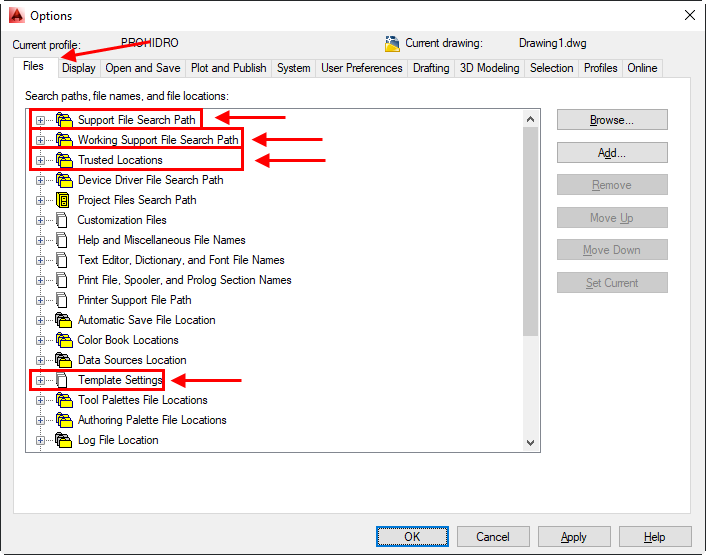
Em cada uma delas deve-se abrir o PRO HIDRAULICA como ADMIN, abrir o OPTIONS e consultar as pastas em FILES, pois devem conter NO MÍNIMO as seguintes pastas:
Supporte File Search Path
C:\prohidro
C:\prohidro\dcl
C:\prohidro\arx\r19x64
Working Support File Search Path
C:\prohidro
C:\prohidro\dcl
C:\prohidro\arx\r19x64
Trusted Locations
C:\PROHIDRO
C:\PROHIDRO\DCL
C:\PROHIDRO\ARX\R19
C:\PROHIDRO\R19
C:\PROHIDRO\ARX\R19x64
C:\PROHIDRO\R19x64
Template Setting
-Drawning Template File Location
C:\PROHIDRO\Template
*PS a pasta R19x64 varia de computador para computador. Execute o seu PRO como ADMIN junto a sua equipe de T.I e veja a númeração da pasta PROHIDRO\ARX\R.
Verifique a versão do seu AutoCAD, com relação a versão da pasta ARX.
AutoCAD 2011: ARX / 18×64
AutoCAD 2012: ARX / 18×64
AutoCAD 2013: ARX / 19×64
AutoCAD 2014: ARX / 19×64
AutoCAD 2015: ARX / 20×64
AutoCAD 2016: ARX / 20×64
AutoCAD 2017: ARX / 21×64
AutoCAD 2018: ARX / 22×64
AutoCAD 2019: ARX / 23×64
AutoCAD 2020: ARX / 23×64
AutoCAD 2021: ARX / 24×64
AutoCAD 2022: ARX / 24×64
AutoCAD 2023: ARX / 24×64
AutoCAD 2024: ARX / 24×64
Repare que na imagem a minha pasta é ARX\R19x64 quando executo como admin, pois utilizo o AutoCAD 2014, porem caso seu AutoCAD não seja o 2014, consulte a lista acima.
Para adicionar, selecione a pasta que deseja, clique sobre ela e clique e ADD.
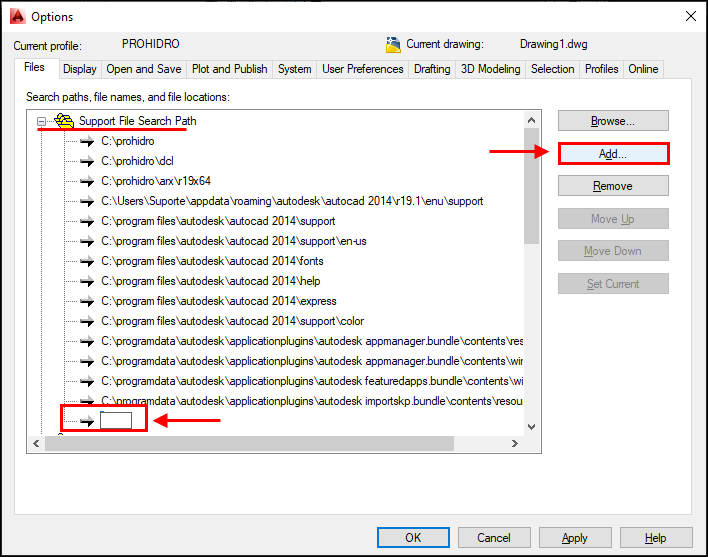
Agora ABRA o seu  SEM EXECUTAR COMO ADMIN para adicionarmos as pastas.
SEM EXECUTAR COMO ADMIN para adicionarmos as pastas.
Após as adições, ficará como na imagem abaixo:
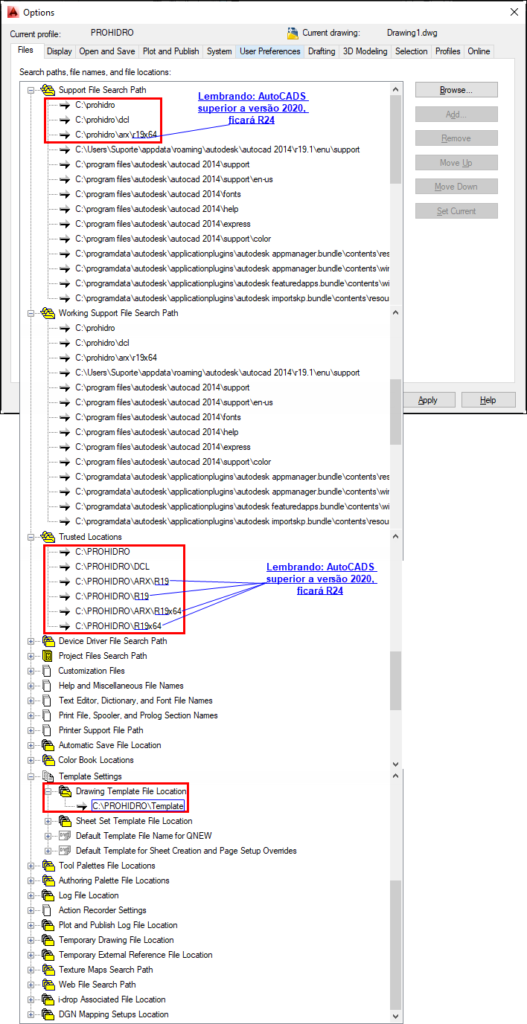
Feito isso, confirme em OK: